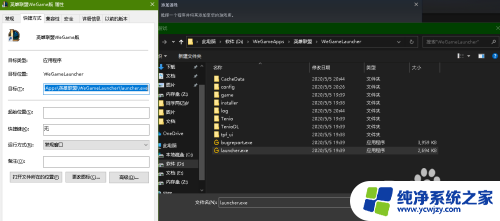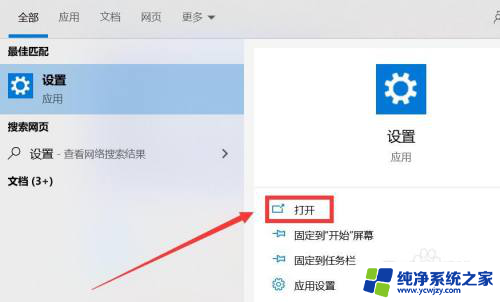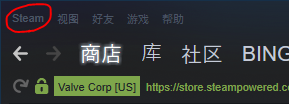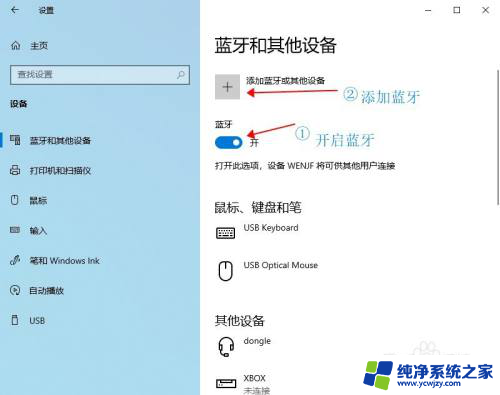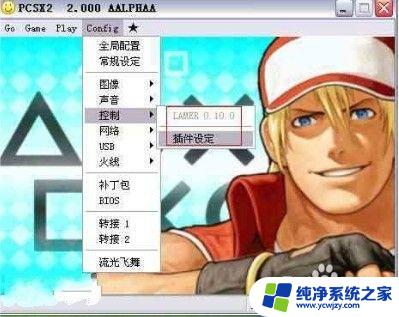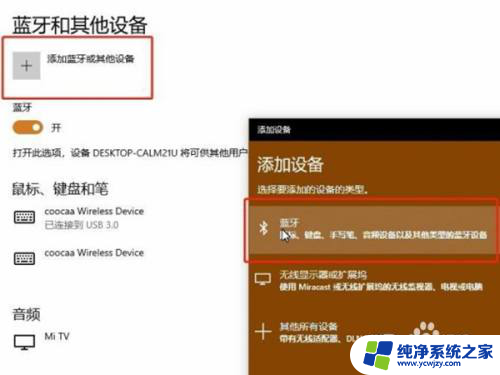模拟器可以接手柄吗?如何连接手柄玩游戏?
模拟器作为一种流行的游戏平台,让玩家可以在电脑上用模拟器软件来模拟安卓系统,从而体验智能手机上的游戏,然而对于游戏玩家来说,模拟器能否支持手柄成为了一个十分重要的问题。那么到底模拟器可以接手柄吗?这个问题需要从多方面进行探讨。
雷电模拟器设置和使用手柄的方法:
在选择手柄模式的时候,请根据手柄的说明书调整为安卓模式,就可以使用全部功能的按键了。
如下图红圈所示为安卓模式:

一.查看手柄状态
打开雷电模拟器,这里显示的手柄未连接的状态。
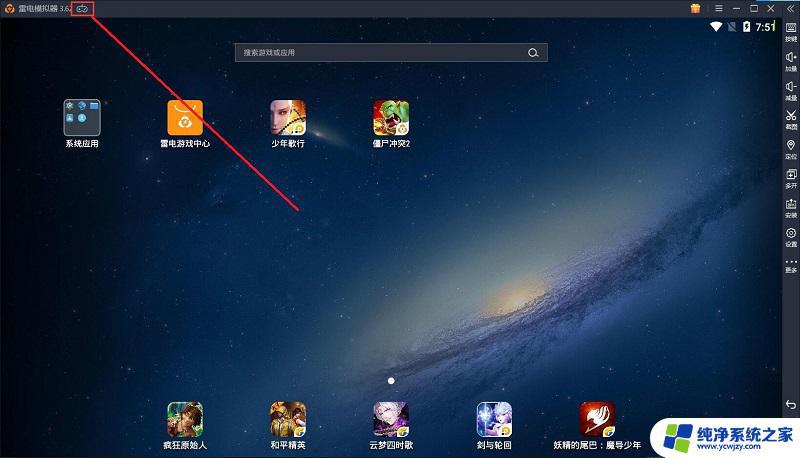
二.连接手柄和电脑
1.有线手柄:将手柄USB插入电脑USB接口
2.无线手柄:将无线接收器插入电脑USB接口
然后调整对应的模式(具体请看手柄的说明书),一般都是连接安卓模式;连接好之后,雷电模拟器上就会出现检测到手柄,已连接的提示。
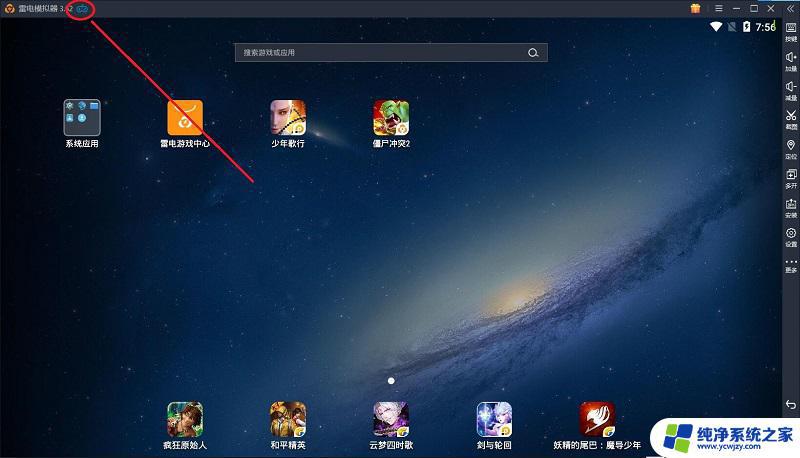
三.如何设置手柄按键
1.打开雷电模拟器的按键操控
这里会出现手柄设置和键盘设置两个选择,我们选择手柄设置。
2.打开我们的手柄设置界面,可以看到右侧的功能区。功能区所有按键都可以通过拖动到指定的位置来进行设置。
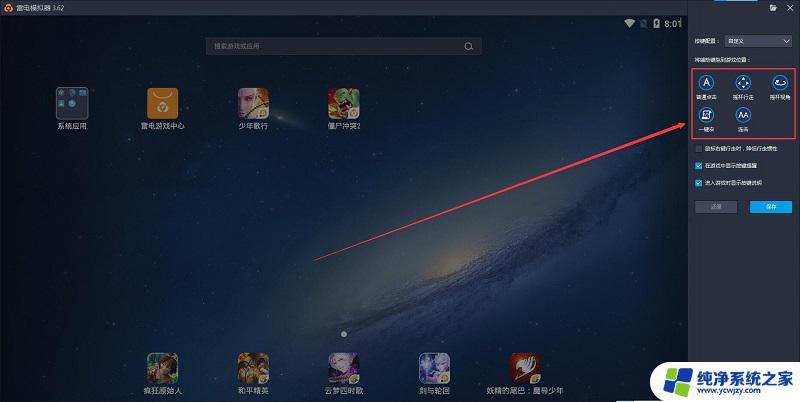
3.功能区,各个按键的设置与作用。
①普通点击设置
设置方式:鼠标移动到功能区的普通点击上左键长按拖动到需要设置按键的位置,然后在手柄上按下按键即可。
功能作用:模拟按键点击
例如:
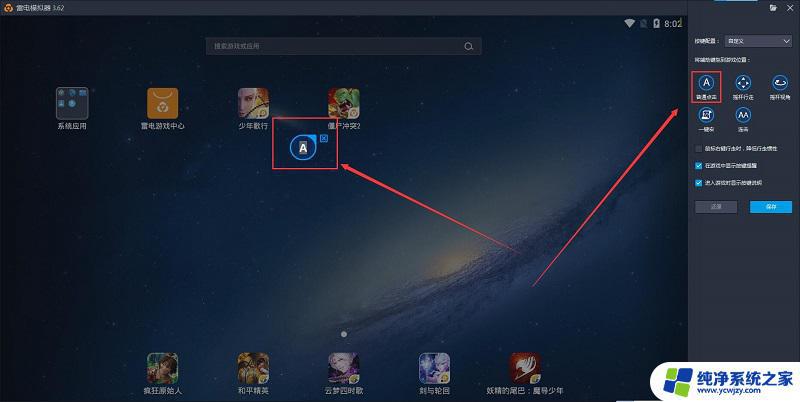
tip:组合按键设置:
在普通点击的设置基础下,可以同时按下两个按键,设置成组合按键
例如:
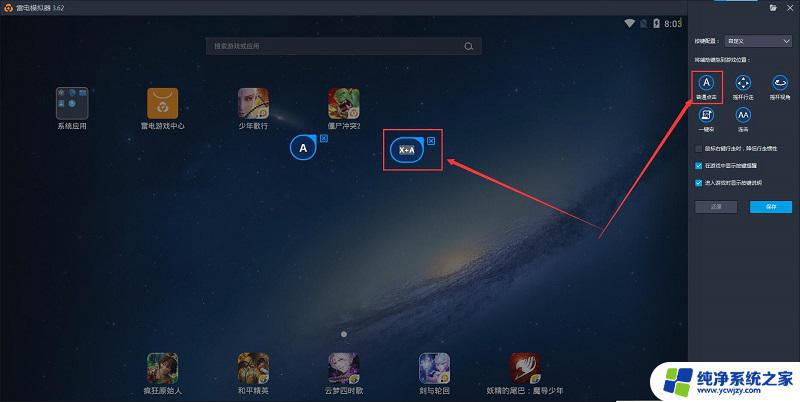
②连击设置
设置方式:鼠标移动到功能区的连击上左键长按拖动到需要设置按键的位置,然后在手柄上按下按键即可。
功能作用:模拟按键连击
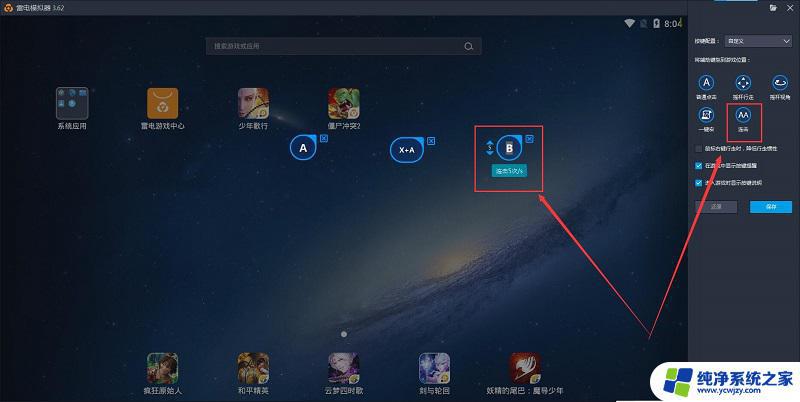
③方向键设置
设置方式:鼠标移动到功能区的方向键上左键长按拖动到游戏的方向按键位置。
功能作用:控制游戏角色的移动
例如:
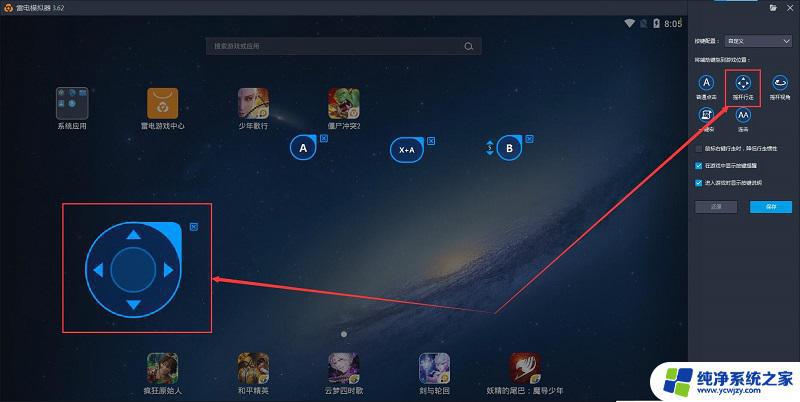
④旋转视角设置(多用于3D游戏,例如:龙之谷,崩坏3等等)
设置方式:鼠标移动到功能区的旋转视角按键上左键长按拖动到右半屏,灵敏度用于调整视角旋转的速度。
功能作用:调整3D游戏的视角
例如:
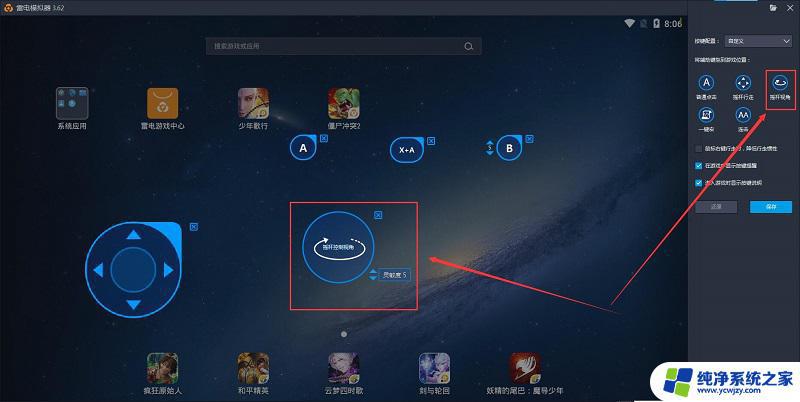
⑤一键宏键(多用于连续操作)
设置方式:鼠标移动到功能区的一键宏上左键长按拖动到右半屏,点击右下角的绿色小笔就可以进入编辑宏界面;
功能作用:实现一些连续点击拖动,类似于脚本的功能。
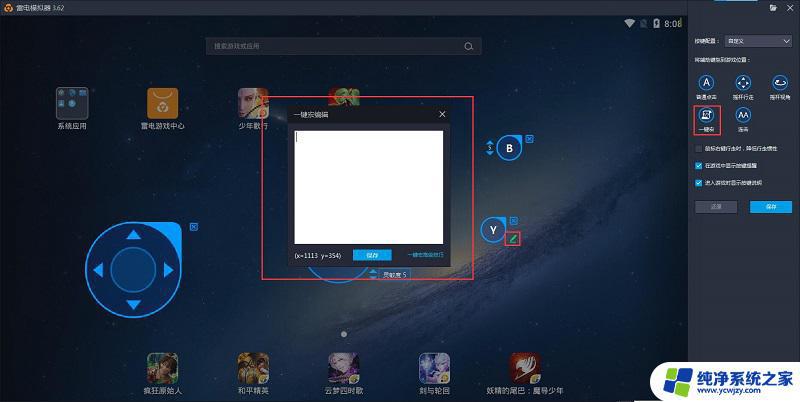
以上就是有关模拟器是否支持手柄的全部内容,如果出现这种情况,您只需按照本文提供的步骤进行操作即可轻松解决问题,非常简单快捷。